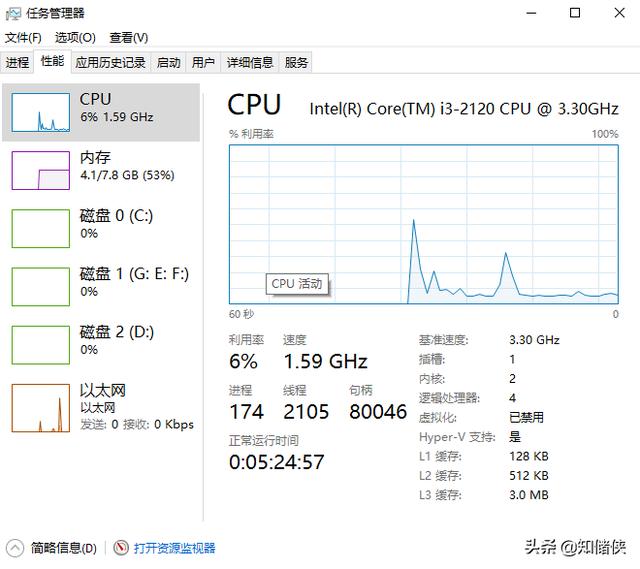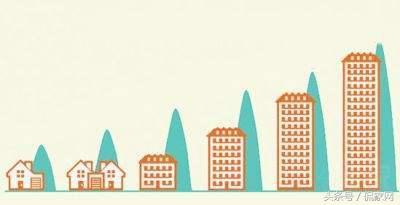电脑屏幕录制方法win10能录声音吗(教你Win10系统怎么录制电脑播放的声音)
Windows10系统自带有录音软件,但通常只可以对麦克风输入声音进行录制,要对电脑上播放的声音进行录音的话,不但需要繁琐的设置,而且还需要电脑声卡硬件上的支持,最重要的是音质还不太好,下面我来教大家如何通过第三方内录软件,对电脑上播放的声音进行无损录音。

1, 首先在网上下载第三方录音软件,软件默认会对电脑播放及麦克风输入的声音同时进行录制,请点击“文件”,“设置”菜单,进入软件的设置界面。
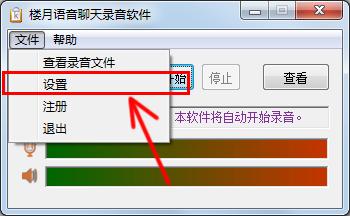
2, 在设置界面的下图红框位置,将其设置为“录制从电脑播放的声音”,并点击确定按钮,这样该软件就变身为了一款内录软件了。

3, 在电脑上播放自己需要录制的任何声音,比如在网页上播放任何MV,小品,电影等。

4, 当播放到需要开始录制处时,点击楼月语音聊天录音软件界面上的开始按钮,在要结束录制时,点击停止按钮即可。

5, 最后,点击软件界面上的“查看”按钮,就可以快速进入刚才录制下来的MP3文件保存的目录,软件默认情况下把音频文件保存在我的文档下的svr文件夹中,我们也可以在设置界面修改这个保存的目录。

免责声明:本文仅代表文章作者的个人观点,与本站无关。其原创性、真实性以及文中陈述文字和内容未经本站证实,对本文以及其中全部或者部分内容文字的真实性、完整性和原创性本站不作任何保证或承诺,请读者仅作参考,并自行核实相关内容。文章投诉邮箱:anhduc.ph@yahoo.com